 PDFフォームは、誰もが使っている非常に重要な文書です。言うまでもなく、PDFフォームには個人データやコンテンツがたくさんあります。そこで、フォーム上の重要な文書をすべて証明できる簡単な方法を探している場合、続いて説明するLightPDFを使用し、電子署名フィールドを作成しPDFファイルに署名する方法をご覧ください。
PDFフォームは、誰もが使っている非常に重要な文書です。言うまでもなく、PDFフォームには個人データやコンテンツがたくさんあります。そこで、フォーム上の重要な文書をすべて証明できる簡単な方法を探している場合、続いて説明するLightPDFを使用し、電子署名フィールドを作成しPDFファイルに署名する方法をご覧ください。
無料ダウンロード
- LightPDFを起動し、署名したいPDFファイルを開きます。
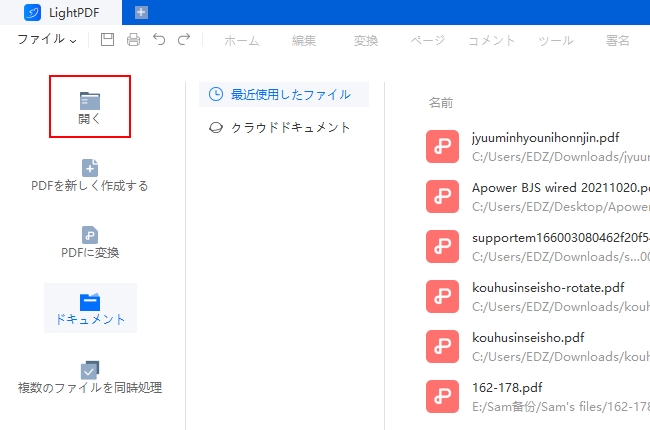
- メイン画面から「フォーム」タブに移動し、「デジタル署名」機能をクリックします。
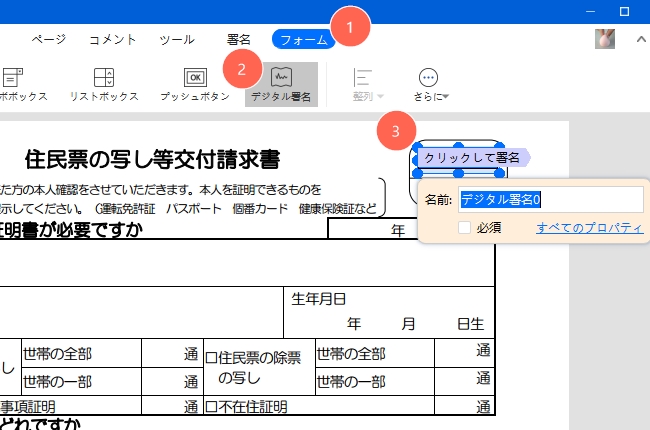
- そして、署名を配置する矩形のフィールドを描きます。
- フィールドを描いたら、ダブルクリックし署名のプロパティを設定します。 (注:署名のプロパティ設定の詳細情報は、「 LightPDFでPDFフォームのプロパティを設定する方法」というガイドをご参照ください。)
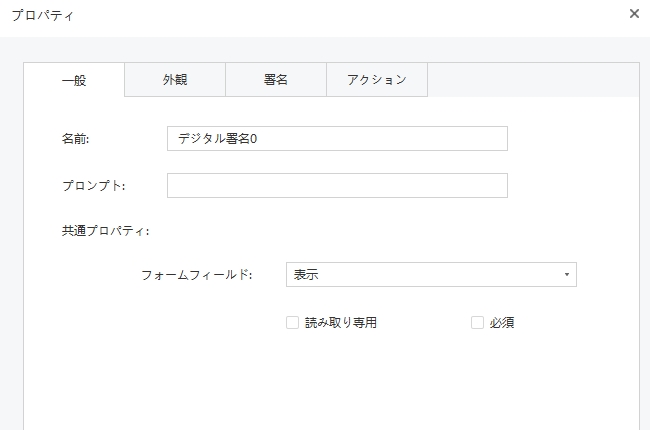
- 設定を完了したら、ツールバーから「ホーム」をクリックし署名を追加します。また、デジタル署名の作成について詳しく知りたい方は、「 LightPDFエディターで手書きやデジタル署名を追加する方法 」をご覧ください。

LightPDFエディターの上述の操作に何か質問がありましたら、気軽に弊社にご連絡ください。
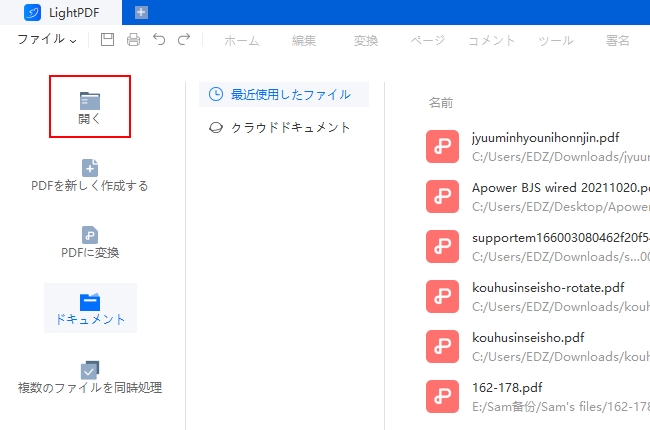
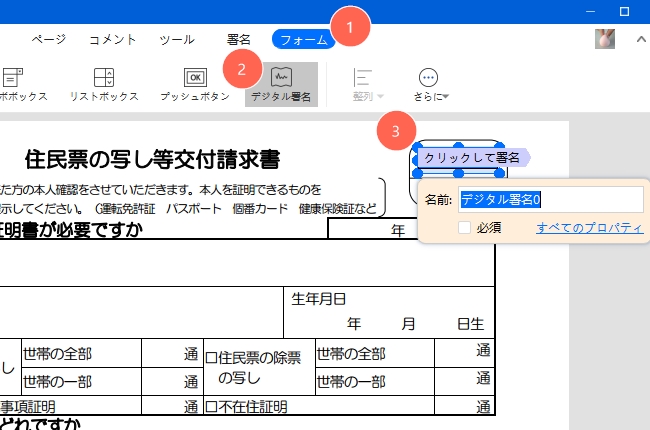
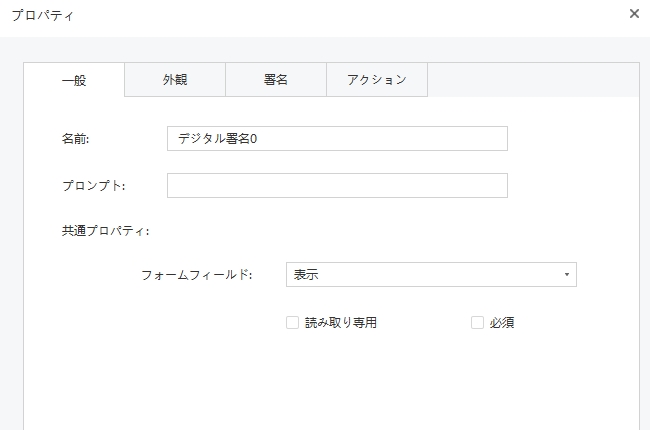
コメント